Ihr könnt das Samsung Galaxy S7 (edge) auch dann neustarten, wenn das Smartphone nicht mehr reagiert. In dem Fall macht ihr einen Reset, der vergleichbar mit dem „Akku-Entfernen“ von früheren Modellen ist. Wir zeigen, welche Tasten ihr dazu gleichzeitig drücken müsst.
Samsung Galaxy S7 resetten und neustarten
So könnt ihr das Galaxy S7 (edge) neustarten, auch wenn es nicht mehr reagiert oder das Display eingefroren ist. Da ihr den Akku beim S7 nicht mehr entfernen könnt, macht ihr stattdessen Folgendes:
- Haltet die folgenden Tasten gleichzeitig gedrückt: Leiser + Ein/Aus
- Nach ca. 7 Sekunden wird das Display dunkel und das Smartphone startet neu.
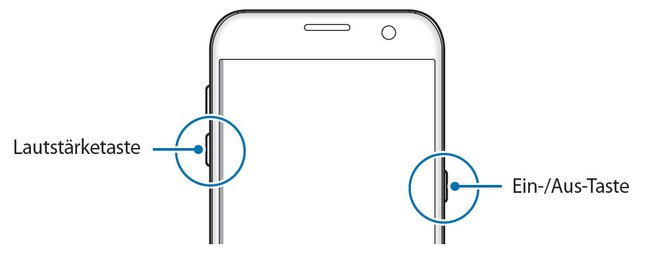
S7 resetten, wenn es sich nicht ausschalten lässt
Wenn euer S7 überhaupt nicht mehr reagiert und der Bildschirminhalt quasi fest gefroren ist, bleibt euch nur abzuwarten bis der Akku leer geht, um dann die unten gezeigten Tastenkombinationen auszuführen.
Alternativ sucht ihr den Händler oder Shop auf, von dem ihr das Gerät gekauft habt. Die Mitarbeiter werden euch dort weiterhelfen.
Die Methode bei anderen Galaxy-Smartphones:
Samsung S7: Hard Reset mit Tasten
Ein sogenannter Hard Reset setzt das Galaxy S7 (edge) auf Werkseinstellungen zurück, wodurch alle eure Dateien gelöscht werden. Bilder, Videos und Musik solltet ihr also vorher per Cloud wie Dropbox sichern oder auf die im Gerät genutzt SD-Karte kopieren.
- Schaltet das S7 aus.
- Drückt nun diese Tasten gleichzeitig bis der Bildschirm etwas anzeigt: Lauter + Ein/Aus + Home
- Navigiert mit den Lauter-/Leiser-Tasten zum Punkt „wipe data/factory reset“ und bestätigt mit der Ein-/Aus-Taste.
- Bestätigt erneut mit „yes“, falls ihr gefragt werdet.
- Wählt „Reboot system now“ aus, um das System neu zu starten, sofern dies nicht automatisch geschieht.
Samsung S7: Hard Reset in den Einstellungen
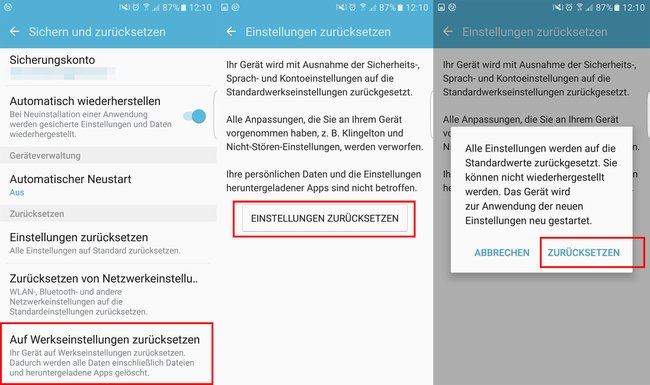
- Öffnet die Einstellungen und öffnet den Punkt Sichern und zurücksetzen.
- Unten tippt ihr auf Auf Werkseinstellungen zurücksetzen.
- Bestätigt den Vorgang mit dem Button Einstellungen zurücksetzen.
- Bestätigt erneut mit Zurücksetzen.
Euer Gerät wird neu gestartet und dabei in den Auslieferungszustand gesetzt.

